Comment réparer vos fichiers de jeu#
Le processus de réparation pour T4, T5 et T6#
Guide officiel Steam pour réparer votre jeu
-
Accédez à votre bibliothèque Steam
-
Faites un clic droit sur votre jeu puis cliquez sur Propriétés
-
Dans le menu des propriétés, allez dans le Onglet Fichiers locaux et cliquez sur Vérifier l’intégrité des fichiers de jeu
Le processus de réparation pour IW5#
La façon officiellement prise en charge d’installer IW5 est de télécharger le serveur dédié MW3 gratuit via Steam. Le guide de réparation couvrira la réparation de vos fichiers de jeu via Steam, cela fonctionne également si vous possédez le jeu sur Steam. Les repacks 3rd party de MW3 ne sont pas pris en charge par nous.
1. Ouvrez Steam et accédez à votre bibliothèque Steam.
2. Localisez le serveur dédié MW3 ou le multijoueur MW3 (si vous le possédez) dans votre bibliothèque Steam.
3. Faites un clic droit sur l’entrée de votre bibliothèque Steam et cliquez sur Properties.
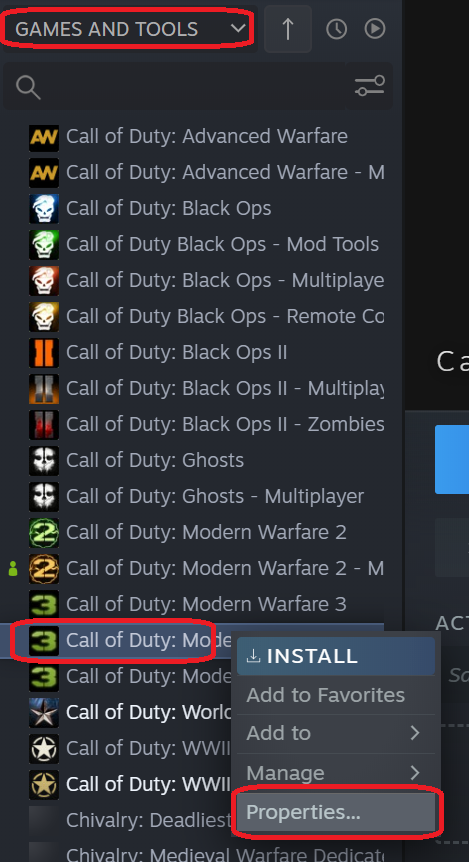
4. Cliquez sur Local Files et frappez Verify integrity of tool files... (cela s’appellera Verify integrity of game files... si vous possédez le jeu sur Steam).

5. Steam va maintenant vérifier vos fichiers locaux et télécharger ceux qui manquent ou sont obsolètes, dès que cela aura été fait, vos fichiers de jeu devraient être réparés.
Si vous ne possédez pas le jeu sur Steam et que vous utilisez les fichiers du serveur dédié MW3 pour jouer, assurez-vous que la langue (ci-dessous local files dans la boîte de dialogue des propriétés) est défini sur English.
Steam fournit des fichiers incomplets si une langue autre que English est défini.
Si vous ne possédez pas les DLC sur Steam ou si vous n’utilisez pas les fichiers MW3 Dedicated Server, Steam ne vérifiera pas et ne réparera pas les fichiers DLC et ils doivent être retéléchargés manuellement.